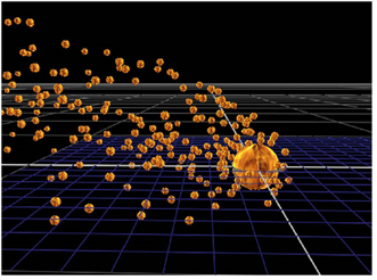検索はキーワードに基づいています。
例:「手順」
自然言語で検索しないでください
例:「新しいプロシージャを作成するにはどうすればよいですか?」
粒子の速度と方向の調整
粒子に重力を適用する
粒子に重力を適用する場合、私たちがよく知っている重力とは対照的に、 Nuke特定の方向に制限するのではなく、一部またはすべてで機能しますx、 yそしてz行き方。次のいずれかの方法で重力を追加できます。
• ParticleDirectionalForceを使用して方向力を適用します。パーティクルストリームに接続し、次のように入力して、x、y、z方向の力の強さを調整します。 x、 y,そしてzの値strength田畑。
OR
• ParticleGravityノードを使用します。ParticleGravityノードをパーティクルストリームに接続すると、ビューアに矢印が表示されます。この矢印を使用して、重力の方向と速度を決定できます。矢印が大きくて長いほど、効果は強くなります。矢印を調整する代わりに、プロパティパネルのコントロールを使用することもできます。
• from -重力効果の原点を入力しますx、 y 、そしてz軸。これにより、ビューアーの矢印の付け根で示される、力がどの方向から来るかが決まります。
• to -重力効果の方向を入力しますx、 y 、そしてz軸。これは、ビューアの矢印のポイントで示されます。
粒子の整列
パーティクルの動き、方向、方向を揃えるには、2つのノードを使用できます。
• パーティクルストリームにParticleMotionAlignノードを追加して、モーションの方向に沿ってすべてのパーティクルを再配置できます。これは、パーティクルの動きが硬すぎると思われる場合に便利です。
• ParticleLookAtノードを追加して、すべてのパーティクルが向いている3Dポイントを決定します。この点を指定するには、 positionコントロール。のx、 yそしてz座標は、パーティクルが見ているポイントを指定します。
粒子速度の制御
ParticleSpeedLimitノードは、パーティクルを指定された最小および最大速度に制限します。
| 1. | パーティクルストリームに接続します。 |
| 2. | プロパティパネルで、以下を調整します。 |
• minimum -各パーティクルが移動できる最小速度。
• maximum -各パーティクルが移動できる最大速度。
粒子を特定のポイントに引き付ける
ParticlePointForceを使用すると、3D空間の特定のポイントにパーティクルを引き寄せたり、反発させることができます。
| 1. | ノードをパーティクルストリームに接続します。 |
| 2. | ParticlePointForceコントロールを調整します。 |
• strength -粒子を引き付けるまたは反発する力の強さを設定します。負の値は引き付けを引き起こし、正の値は反発を引き起こします。
• falloff -減衰のタイプを選択することにより、距離に対してアトラクションの強度がどれだけ速く減衰するかを選択します。 noneフォールオフがないため、 inverse逆フォールオフの場合、またはinversesquare逆フォールオフ二乗の場合。
• radius -影響の半径を設定します。この半径の外側では、粒子は点力の影響を受けません。
• position -パーティクルを引き付けるまたは反発するポイントの位置を設定します。これらのフィールドにエクスプレッションリンクされたアニメーションまたは静止軸ノードを使用することも、手動で位置値を入力することもできます。
|
|
| 3Dポイントに引き付けられるパーティクル。 |
申し訳ありませんが、これは役に立ちませんでした
なぜこれが役に立たなかったのですか? (当てはまるもの全てをご確認ください)
ご意見をいただきありがとうございます。
探しているものが見つからない場合、またはワークフローに関する質問がある場合は、お試しくださいファウンドリサポート。
学習コンテンツを改善する方法についてご意見がある場合は、下のボタンを使用してドキュメントチームにメールを送信してください。
フィードバックをお寄せいただきありがとうございます。